To se dogodilo najboljima od nas - idemo u dućan s mentalnom listom, sigurni da nikada ne bismo mogli zaboraviti jednu od šest stavki na njoj. Onda se vratimo kući, pogledamo u torbu i shvatimo da smo zaboravili čokoladne čips za kolačiće koje smo žudjeli.
S izdavanjem iOS 5 postaje sve bliže iz dana u dan, iPhone, iPod Touch i iPad korisnici će uskoro moći iskoristiti novu aplikaciju Reminders koja je uključena u Appleov najnoviji mobilni OS. Ovdje ćemo pogledati aplikaciju i pokazati vam kako koristiti neke od njezinih značajki.

Kada prvi put pokrenete aplikaciju Podsjetnici, prikazat će se vaš zadani popis. Ovdje možete brzo dodati drugu stavku na svoj popis ili povući prstom lijevo ili desno da biste vidjeli drugi popis.
Ako želite pogledati podsjetnike po datumu, možete dotaknuti gumb Datum na vrhu da biste vidjeli sve svoje popise koji su organizirani po datumu.

Za unos zadatka ili stavke za koju je potreban podsjetnik, jednostavno dodirnite znak plus. Unesite naslov podsjetnika i dodirnite bilo gdje na zaslonu da biste ponovno sakrili tipkovnicu.

Nakon što unesete naslov, možete dodirnuti podsjetnik i prikazat će se zaslon s postavkama za taj podsjetnik. Evo svih mogućih postavki:
- Postavite datum i vrijeme alarma (kao i podsjetnik na temelju lokacije)
- Postavite raspored ponavljanja za podsjetnik
- Postavite prioritet podsjetnika
- Promijenite popis s kojim je podsjetnik povezan
- Unesite bilješke koje se odnose na podsjetnik
- Izbrišite podsjetnik
Odabirom bilo koje od gore navedenih opcija odvest će vas na drugi zaslon, što vam omogućuje da prilagodite taj odabir. Primjerice, prioritet podsjetnika možete postaviti na nijedan, nizak, srednji ili visok.

Ako odaberete opciju datuma i vremena, možete promijeniti datum i vrijeme dospijeća podsjetnika. Jedna od zanimljivijih postavki je da opomenu za podsjetnik možete temeljiti na vašoj lokaciji. Da biste postavili podsjetnik na temelju lokacije, okrenite prekidač "Na lokaciji" na Uključeno.

Kada je ovaj prekidač uključen, od vas će se tražiti da odaberete mjesto s kojim želite da se upozorenje poveže. Možete upotrijebiti svoju trenutnu lokaciju ili odabrati adresu na drugoj lokaciji. Nakon što je lokacija postavljena, možete postaviti hoće li vas upozoriti kada napustite ili stignete na to mjesto.
Ako podsjetnik želite postaviti na neku drugu lokaciju, adresu te lokacije morat ćete spremiti u adresar. Isto tako, imali smo nula sreće pri dobivanju Exchange računa s opcijama koje su nam omogućile postavljanje podsjetnika temeljenih na lokaciji.
Još jedna stvar koju treba imati na umu je da ako postavite podsjetnik na temelju lokacije, vaš će telefon stalno pratiti vašu lokaciju, što će vam brzo isprazniti bateriju. Pokušajte postaviti samo podsjetnike temeljene na lokaciji za neposrednu budućnost, a ne satima ili danima u budućnosti.

Nakon što postavite podsjetnik po želji, pritisnite Gotovo. Nakon toga ćete biti vraćeni natrag da biste pregledali svoje popise. Kao što možete vidjeti na zaslonu iznad, pod naslovom je vrijeme upozorenja kao i indikator lokacije i adresa (u slučaju ovog primjera zamagljena sam adresa).
Nakon što dovršite stavku, dodirnite prazan okvir s lijeve strane i pojavit će se kvačica, premještajući stavku na popis Dovršeno.

Da biste dodali popise ili uredili redoslijed popisa, možete dodirnuti gumb s tri retka u gornjem lijevom kutu glavnog zaslona. Prikazat će se popis vaših popisa. Ako dotaknete gumb Uredi, možete ih preimenovati, prerasporediti ili dodati drugi popis.
Podsjetnici je robustna aplikacija koja će vam olakšati pamćenje stavki koje ste se zakleli da ih nikada nećete zaboraviti, kao i onih koje ste odustali od pokušaja sjećanja na davno.











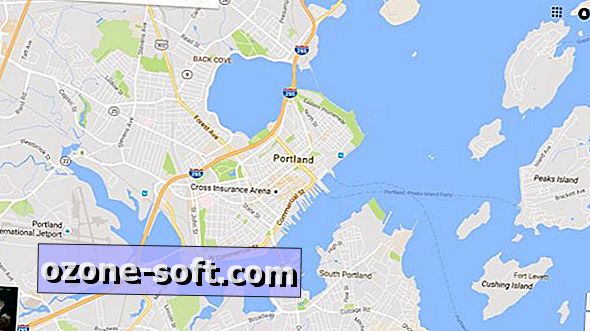

Ostavite Komentar